Page 1
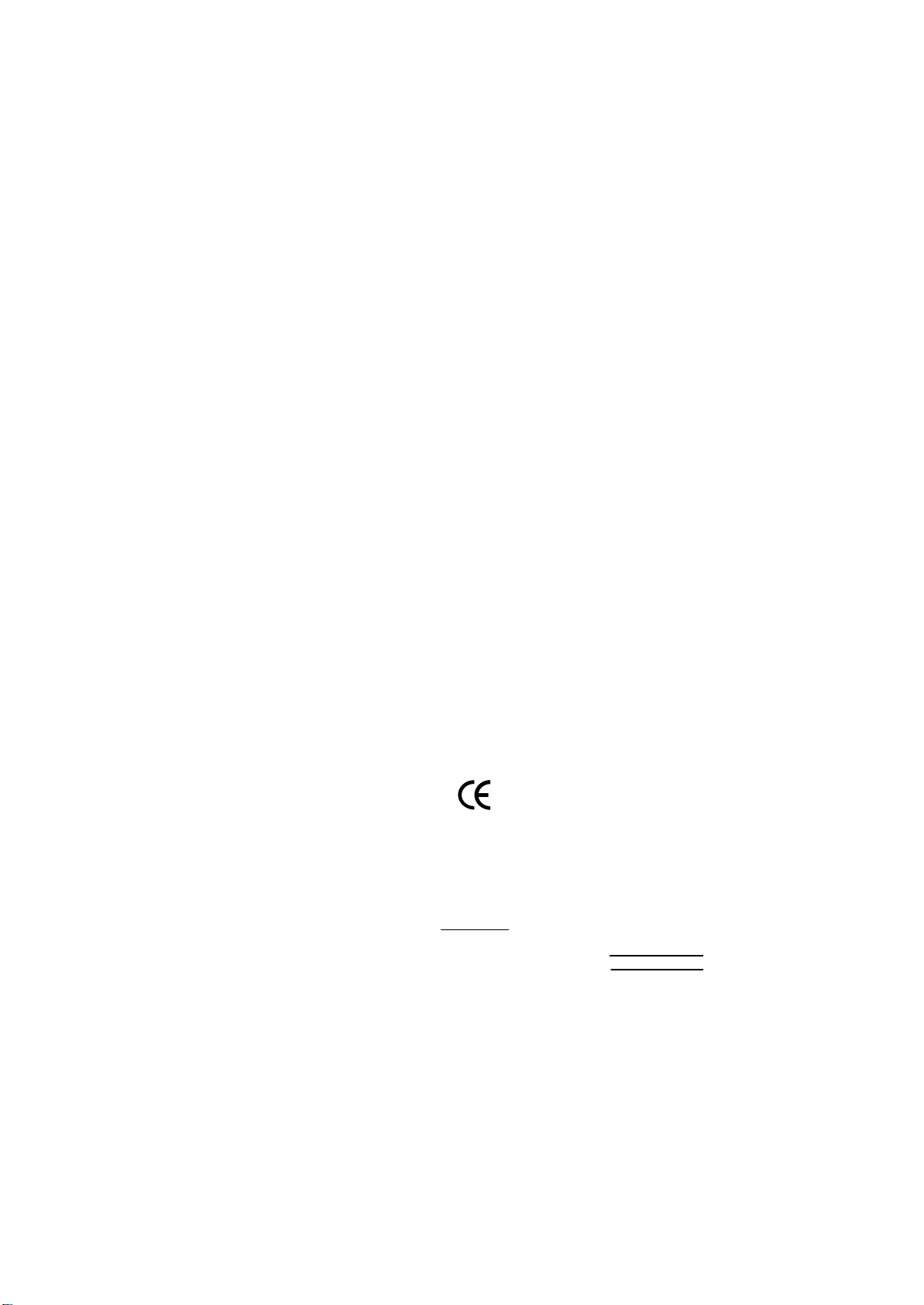
Ausschlager Weg 41, 1F, 20537 Hamburg, Germany
( description of the apparatus, system, installation to which it refers)
(reference to the specification under which conformity is declared)
in accordance with 89/336 EEC-EMC Directive
o EN 55011 Limits and methods of measurement
o EN 55013
o EN 55014 Limits and methods of measurement
o EN 55015 Limits and methods of measurement
o EN 55020
T EN 55022 Limits and methods of measurement
o DIN VDE 0855
o part 10
o part 12
T CE marking
o EN 60065
o EN 60335
of radio disturbance characteristics of
industrial,scientific and medical (ISM
high frequency equipment
Limits and methods of measurement
of radio disturbance characteristics of
broadcast receivers and associated
equipment
of radio disturbance characteristics of
household electrical appliances,
portable tools and similar electrical
apparatus
of radio disturbance characteristics of
fluorescent lamps and luminaries
Immunity from radio interference of
broadcast receivers and associated
equipment
of radio disturbance characteristics of
information technology equipment
Cabled distribution systems; Equipment
for receiving and/or distribution from
sound and television signals
The manufacturer also declares the conformity of above mentioned product
with the actual required safety standards in accordance with LVD 73/23 EEC
Safety requirements for mains operated
electronic and related apparatus for
household and similar general use
Safety of household and similar
electrical appliances
(S tamp )
Declaration of Conformity
We, Manufacturer/Importer
(full address)
G.B.T. Technology Träding GMbH
declare that the product
Mother Board
GA-8PE667 Ultra /GA-8PE667 Pro
is in conformity with
o EN 61000-3-2*
T EN 60555-2
o EN 61000-3-3* Disturbances in supply systems cause
T EN 60555-3
T EN 50081-1 Generic emission standard Part 1:
T EN 50082-1
o EN 55081-2
o EN 55082-2
o ENV 55104
o EN50091-2
(EC conformity marking)
o EN 60950
o EN 50091-1
Manufacturer/Importer
Date : September 16, 2002
Disturbances in supply systems cause
by household appliances and similar
electrical equipment “Harmonics”
by household appliances and similar
electrical equipment “Voltage fluctuations”
Residual commercial and light industry
Generic immunity standard Part 1:
Residual commercial and light industry
Generic emission standard Part 2:
Industrial environment
Generic emission standard Part 2:
Industrial environment
lmmunity requirements for household
appliances tools and similar apparatus
EMC requirements for uninterruptible
power systems (UPS)
Safety for information technology equipment
including electrical bussiness equipment
General and Safety requirments for
uninterruptible power systems (UPS)
Signature:
Name:
Timmy Huang
Timmy Huang
Page 2
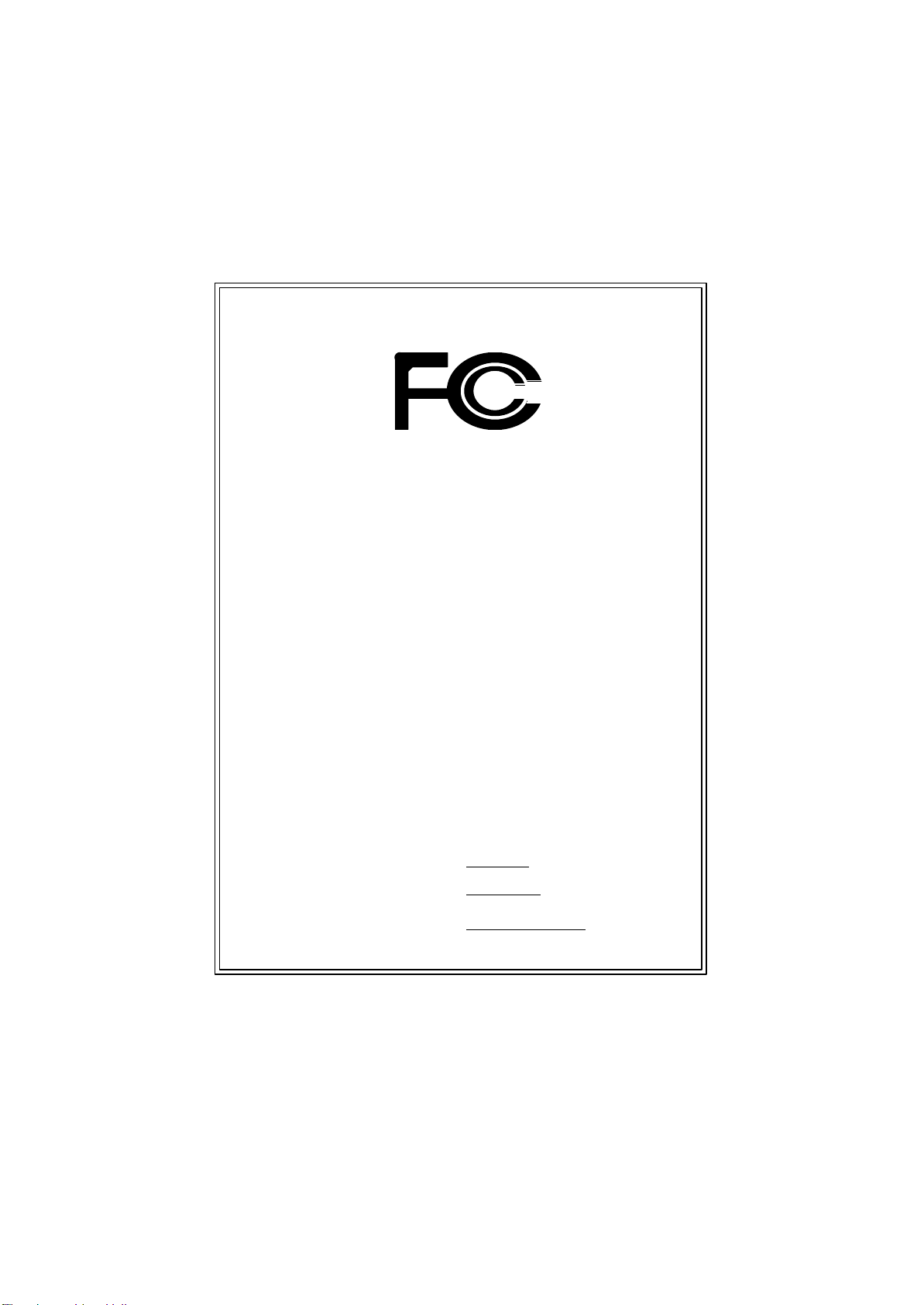
DECLARA TION OF CONFORMITY
Pe r FCC Part 2 Section 2.1077(a)
Re sponsible Party Name:
Ad dress:
Phone/Fax No:
hereby declares that the product
Pr oduct Name:
M odel Number :
Conform s to the follo wing specifications:
FCC Part 15, Sub part B, Section 15.107(a) and Section 15.109
(a),Class B Digital De vice
Sup plementary Information:
This device co mplies with part 15 of the FCC Rules . Operation is
subject to t he following two conditions: (1) This device may not
cause harmful and (2) this device must accept any inference received,
including that may cause undesired operation.
Representative Person’s Name:
Signature:
G .B.T. INC. (U.S.A.)
17358 Railroad Street
City of Industr y, CA 91748
(818) 854-9338/ (818) 854-9339
Mother board
GA-8PE667 Ultra/GA-8PE667 Pro
ERIC LU
Eric Lu
Dat e:
Sep tember 16,2002
Page 3
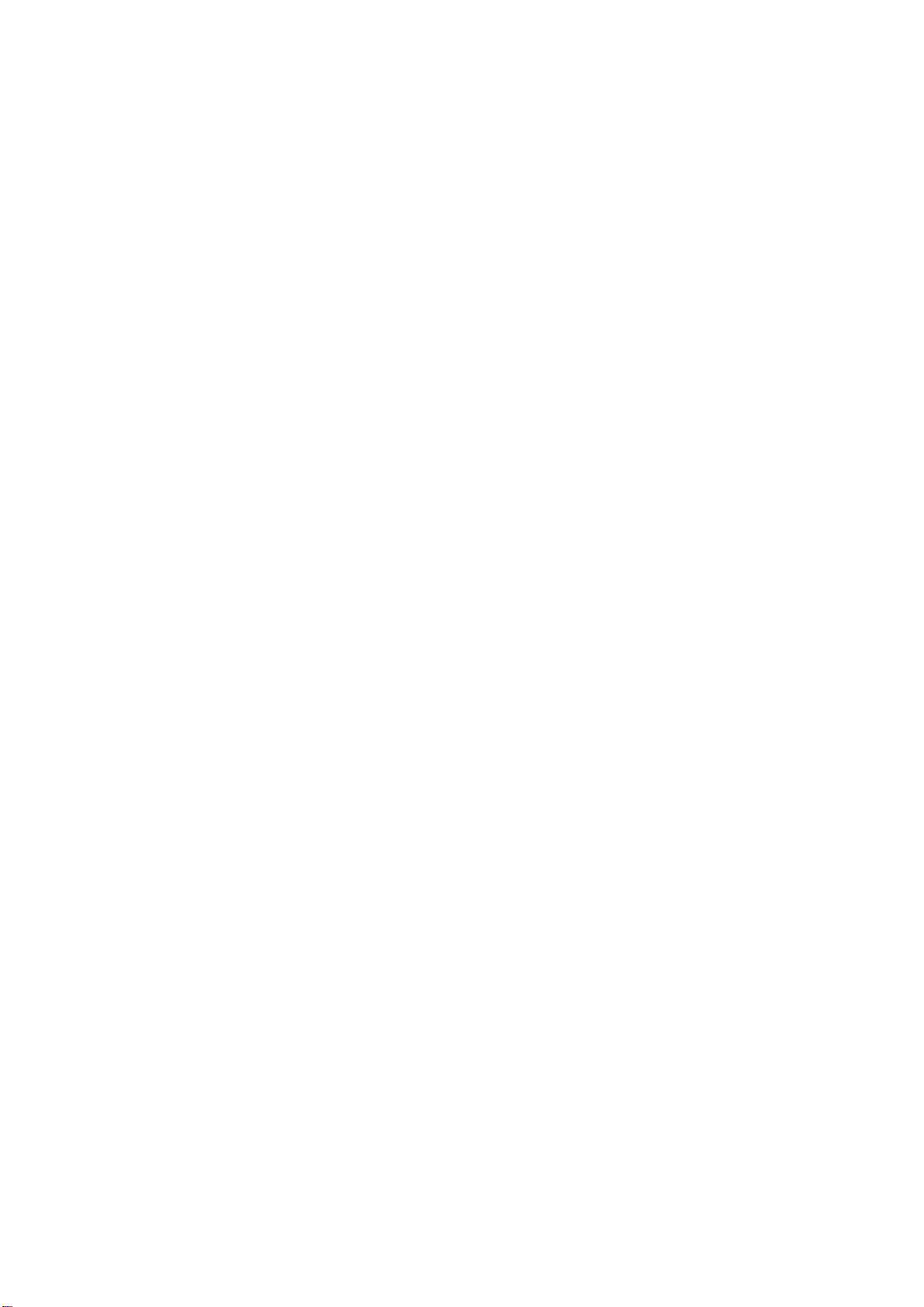
Системная плата GA-8PE667 Ultra/Pro
для процессора Pentium 4
Серия Titan 667
Руководство
по эксплуатации
Системная плата для процессора Pentium®4
Ðåä. 1001
Page 4
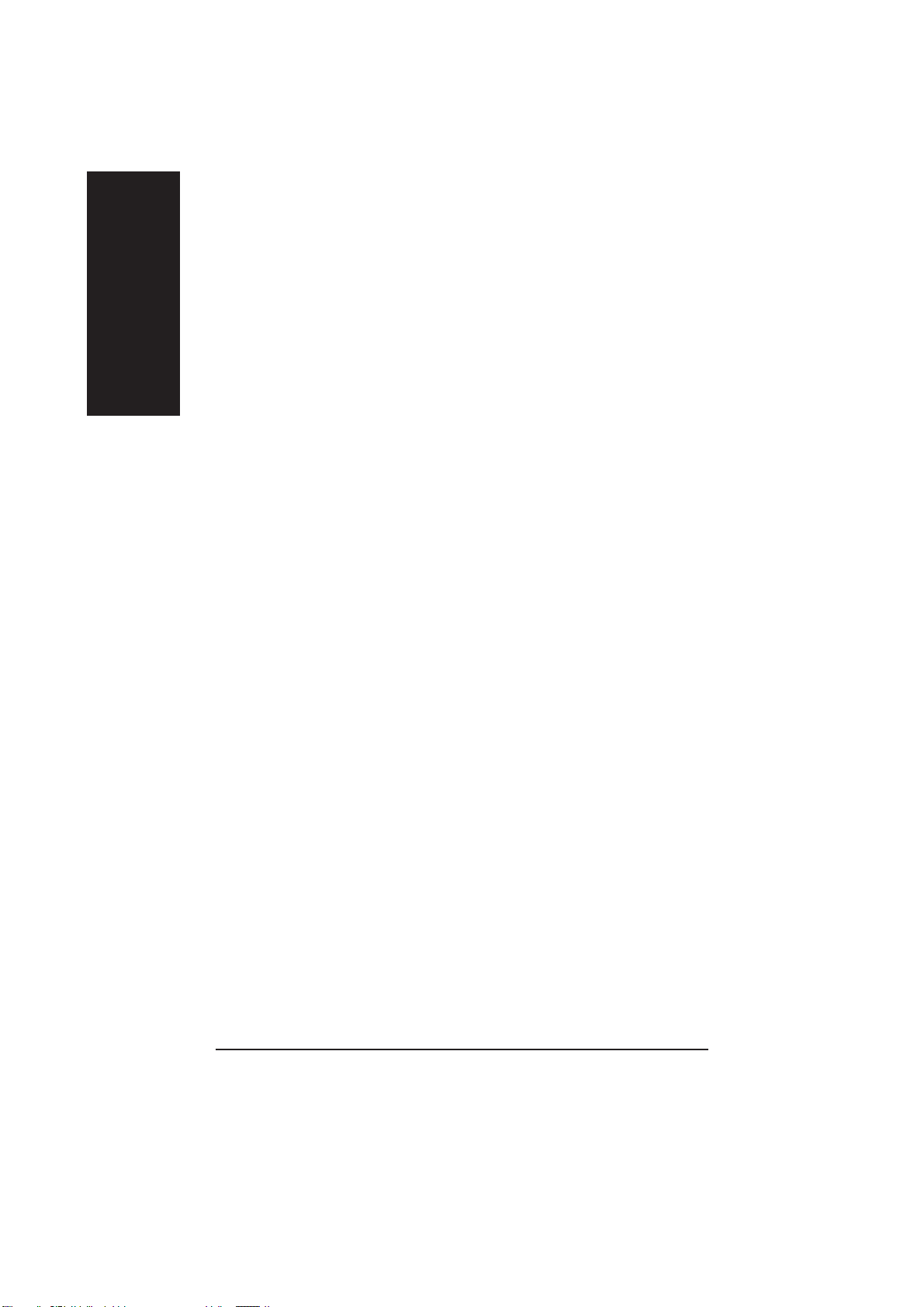
Содержание
Русский
Комплект поставки ........................................................................................... 3
Внимание! ......................................................................................................... 3
Глава 1 Введение............................................................................................ 4
Глава 2 Установка системной платы ............................................................ 8
Основные характеристики........................................................................ 4
Расположение компонентов на системной плате GA-PE667 Ultra / Pro .
Шаг 1: Установка центрального процессора (CPU) ............................... 9
Шаг 1-1: Установка процессора ...................................................................... 9
Шаг 1-2: Установка теплоотвода ................................................................. 10
Шаг 2: Установка модулей памяти.......................................................... 11
Шаг 3: Установка плат расширения ....................................................... 11
Шаг 4: Подключение шлейфов, проводов и питания ........................... 14
Шаг 4-1: Описание разъ¸мов на задней панели .......................................... 14
Шаг 4-2: Использование разъ¸мов и перемычек ........................................ 16
7
- 2 -Системная плата GA-8PE667Ultra /Pro
Page 5
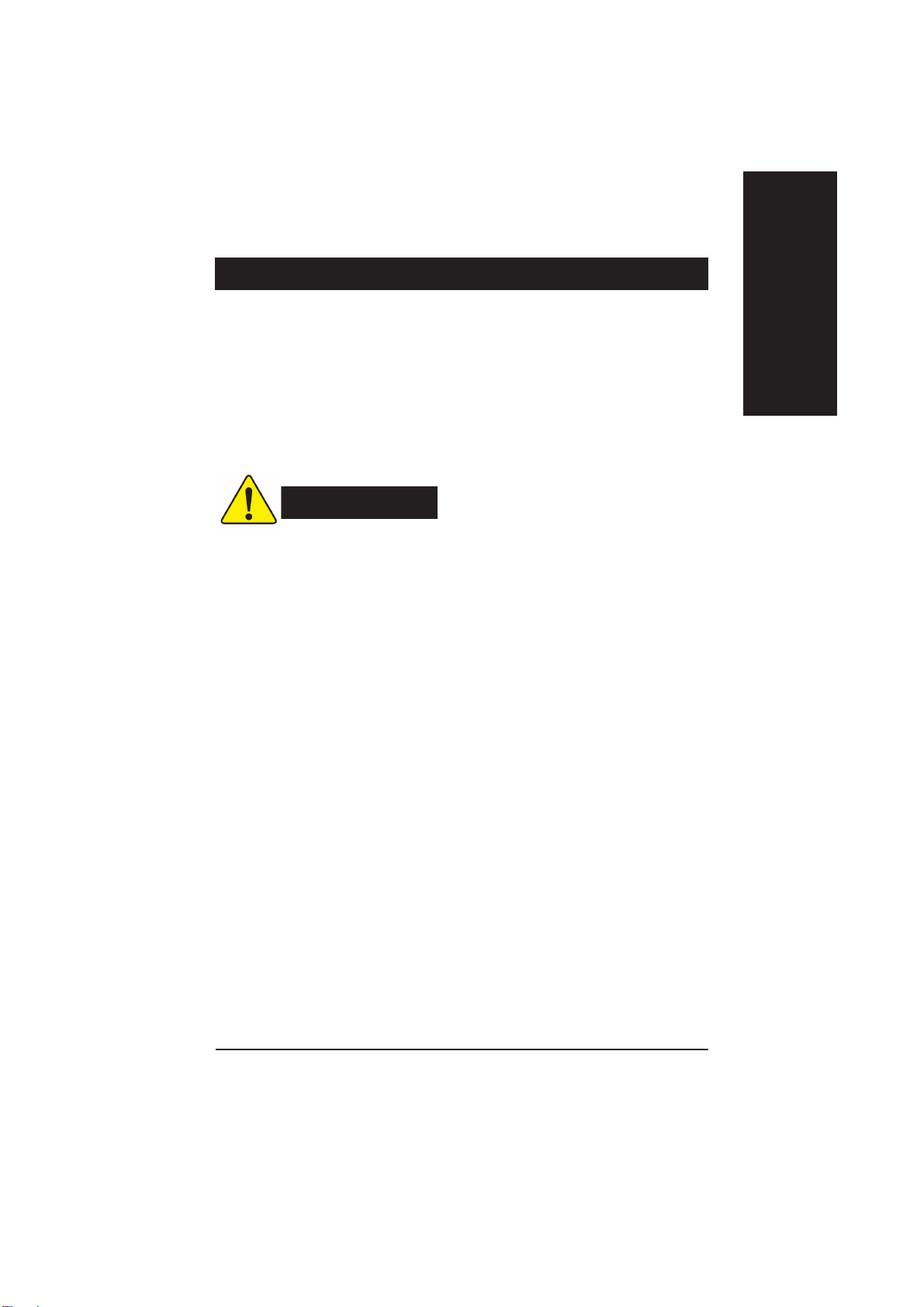
Комплект поставки
Системная плата GA-8PE667 Ultra/Pro 2-портовый кабель USB 1 шт.
Шлейф IDE 1 шт./флоппи-дисковода - 1 øò. 4-портовый кабель USB 1 шт.
Шлейф IDE 2 шт.(**) Комплект SPDIF (SPD-KIT) 1 шт.(*)
Диск с драйверами и утилитами Руководство по RAID (**)
Руководство пользователя Аудиокомплект 1 шт.(**)
Заглушка разъ¸мов ввода/вывода Наклейка с настройками платы
Краткое руководство по установке
ВНИМАНИЕ!
Системные платы и платы расширения содержат крайне чувствительные микросхемы. Во
избежание их повреждения статическим электричеством при работе с компьютером следует
соблюдать ряд мер предосторожности:
1. При проведении работ внутри компьютера выключите шнур питания из розетки.
2. Перед работой с компьютерными компонентами наденьте антистатический браслет.
Если у вас нет браслета, дотроньтесь обеими руками до надежно заземленного или
металлического предмета, например корпуса блока питания.
3. Берите детали за края и не касайтесь микросхем, выводов и разъ¸мов.
4. Вынув детали из системы, кладите их на заземл¸нный антистатический коврик
или в специальные пакеты.
5. Перед подключением или отключением питания от системной платы убедитесь,
что блок питания ATX выключен.
Русский
Установка системной платы в корпус
Если креп¸жные отверстия платы не совпадают с отверстиями в корпусе компьютера и мест
для установки стоек нет, стойки можно прикрепить к крепежным отверстиям. Просто отрежьте
нижнюю часть пластмассовой стойки (пластмасса может оказаться тв¸рдой, не пораньте руки).
С помощью таких стоек вы сможете установить плату в корпус, не опасаясь короткого замыкания.
Возможно, вам потребуются пластмассовые пружины для изоляции винта от поверхности
платы, поскольку рядом с отверстием могут проходить проводники. Будьте осторожны и не
допускайте контакта винтов с дорожками или деталями системной платы, находящимися рядом
с отверстиями, иначе плата может выйти из строя.
* Только для платы GA-8PE667 Pro. ** Только для платы GA-8PE667 Ultra.
- 3 -
Введение
Page 6
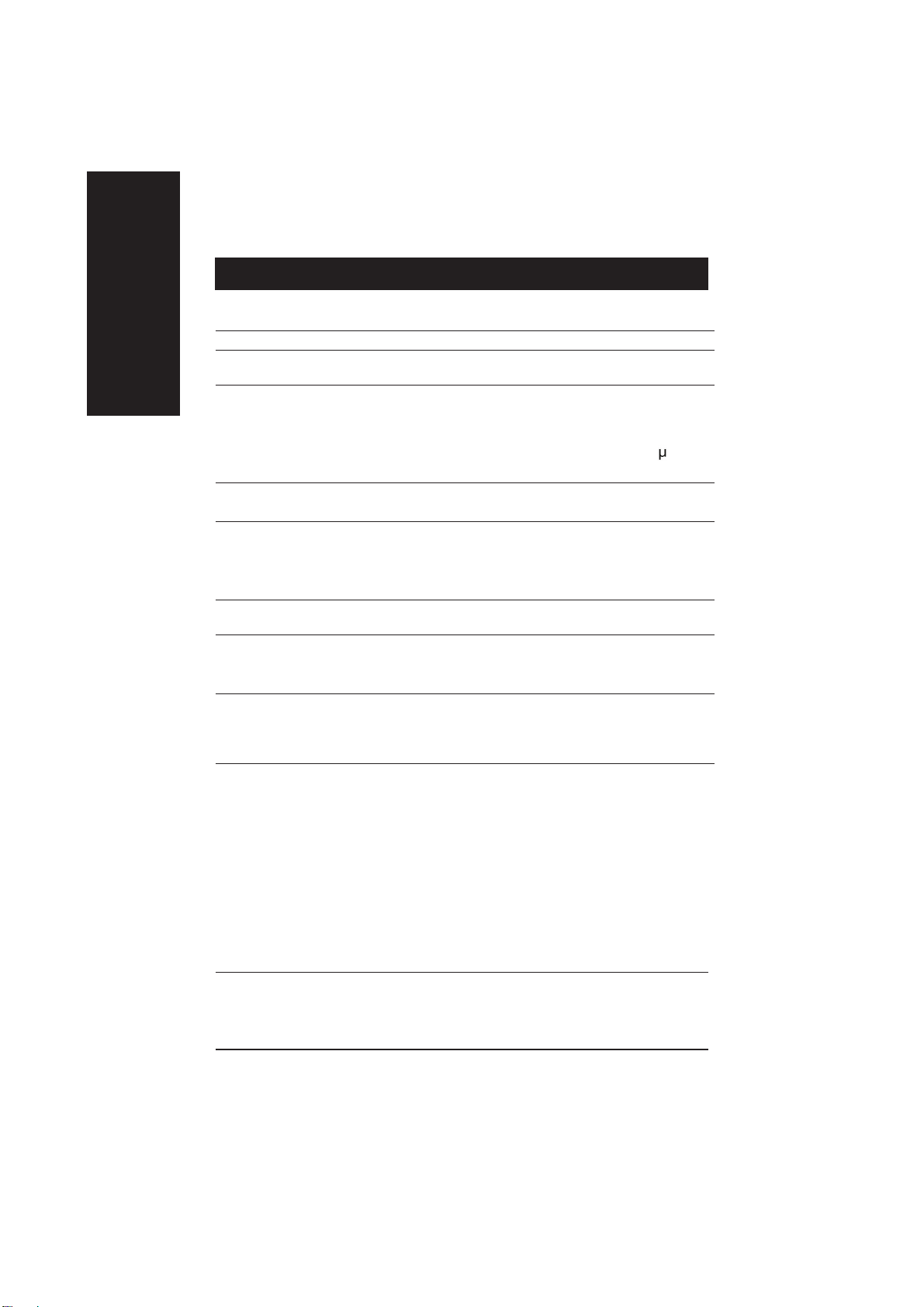
Глава 1. Введение
Основные характеристики
Русский
Форм-фактор ATX, размеры 30,5 см x 24,4 см, 4-слойная печатная плата
Системная плата Системные платы серии GA-8PE667:
Процессор Разъ¸м Socket 478 для процессора Intel® Pentium® 4 в корпусе
Набор микросхем Набор микросхем 845PE с хост-контроллером AGP
Память 3 184-контактных разъ¸ма для модулей DDR DIMM
Контроллер ввода/ ITE8712
вывода
Ðàçú¸ìû 1 разъем CNR (Communication and Networking Riser) (**)
Встроенный 2 контроллера IDE на наборе микросхем Intel ICH4 PCI
контроллер IDE поддерживают подключение ж¸стких дисков, CD-ROM (IDE1, IDE2)
Встроенные 1 контроллер флоппи-дисковода, поддерживает 2 дисковода
периферийные ¸мкостью 360 Kб; 720 Kб; 1,2 Mб; 1,44 Mб и 2,88 Mб.
устройства: 1 параллельный порт с поддержкой режимов Normal/EPP/ECP
GA-8PE667 Ultra è GA-8PE667 Pro
Micro FC-PGA2
Процессор Intel Pentium® 4 с частотой системной шины 533МГц/400МГц
Поддерживает процессор Intel® Pentium \® 4 (Northwood, 0.13 m)
Объем кэш-памяти 2 уровня зависит от модели процессора
Контроллер ввода/вывода ICH4
Поддерживает PC2700/PC2100 DDR/PC1600 DDR DIMM
Объем памяти до до 2 Гбайт
Поддерживает только 2.5В DDR DIMM
1 разъем AGP, поддерживающий платы 4X (только 1,5В)
6 разъемов PCI 33 МГц, совместимых с PCI 2.2
в режимах PIO, Bus Master (Ultra DMA33/ATA66/ATA100).
IDE3 и IDE4 совместимы с RAID, Ultra ATA133/100.(**)
2 последовательных порта (COMA & COMB)
Поддержка USB 2.0/1.1 (6 x USB 2.0/1.1 средствами ICH4, 2 порта
на задней панели, 4 порта, подключаемых кабелем). 4 порта
USB 2.0/1.1 поддерживаются контроллером NEC D720100AS1,
подключаются кабелем**
1 инфракрасный порт IrDA для подключения устройств IR/CIR
1 аудиоразъ¸м на передней панели
продолжение на следующей странице
* Только для платы GA-8PE667 Pro. ** Только для платы GA-8PE667 Ultra.
- 4 -Системная плата GA-8PE667Ultra /Pro
Page 7
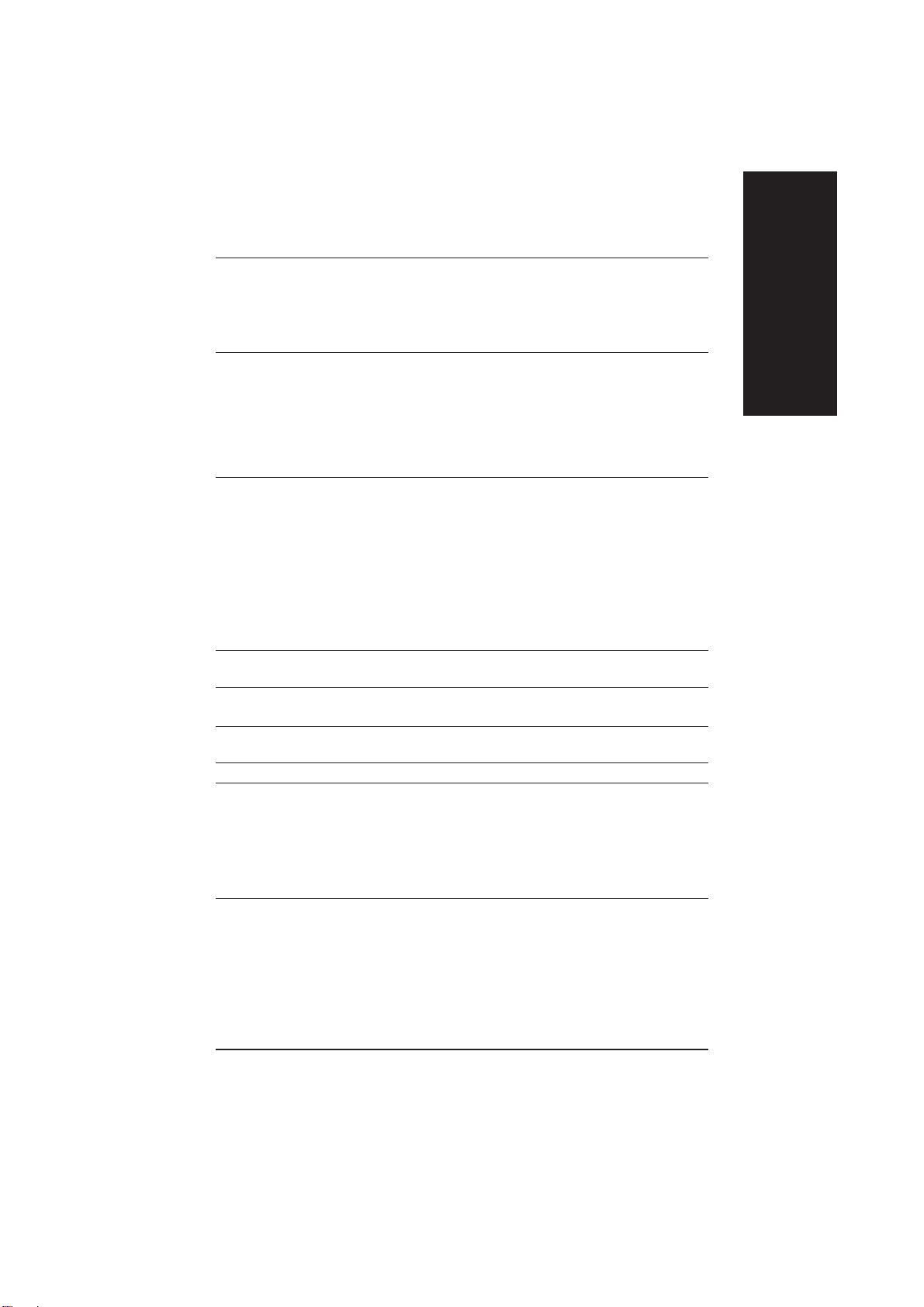
Аппаратный Мониторинг вращения вентиляторов: процессора/блока питания/
мониторинг корпуса
Управление вентиляторами: процессора/блока питания/корпуса
Предупреждение о перегреве процессора
Контроль напряжения
Встроенная звуковая Кодек Realtek ALC650
подсистема Линейный выход / 2 передние колонки
Линейный вход / 2 тыловые колонки (программное переключение)
Микрофонный вход / центральный канал и сабвуфер
(программное переключение)
Выход SPDIF / вход SPDIF
Вход CD /Дополнительный вход AUX / Игровой порт
Встроенный Встроенный контроллер Promise PDC20276
контрроллер RAID (**) Поддержка режимов striping (RAID 0) и mirroring (RAID 1)
Поддержка параллельной работы двух контроллеров ATA133 IDE
Поддержка режима ATAPI для CD ROM, DVD ROM и т.д.
Поддержка режима IDE bus master
Поддержка переключения между ATA133/RAID через BIOS
Зеркалирование с автоматическим фоновым восстановлением
Трансляция адресов LBA и Extended через прерывание 13
обеспечивается собственой BIOS контроллера
Встроенный сетевой Intel Kinnereth-R LAN PHY
контроллер
Встроенный USB 2.0 Набор микросхем NEC D720100AS1 **
Встроенный набор микросхем ICH4
Встроенные Набор микросхем Winbond SMART I/O (Memory Stick** ,
cчитыватели карт SCR Secure Digital** и устройство чтения Smart Card)
Ðàçú¸ì PS/2 Интерфейс PS/2 для подключения клавиатуры и мыши
BIOS Лицензированный AWARD BIOS, 4 Мбит x 2 FWH (**)
Лицензированный AWARD BIOS, 3 Мбит x 2 FWH (*)
Поддержка двойного BIOS
Многоязычная поддержка
Поддержка Face Wizard
Поддержка Q-Flash
Русский
продолжение на следующей странице
* Только для платы GA-8PE667 Pro. ** Только для платы GA-8PE667 Ultra.
- 5 -
Введение
Page 8
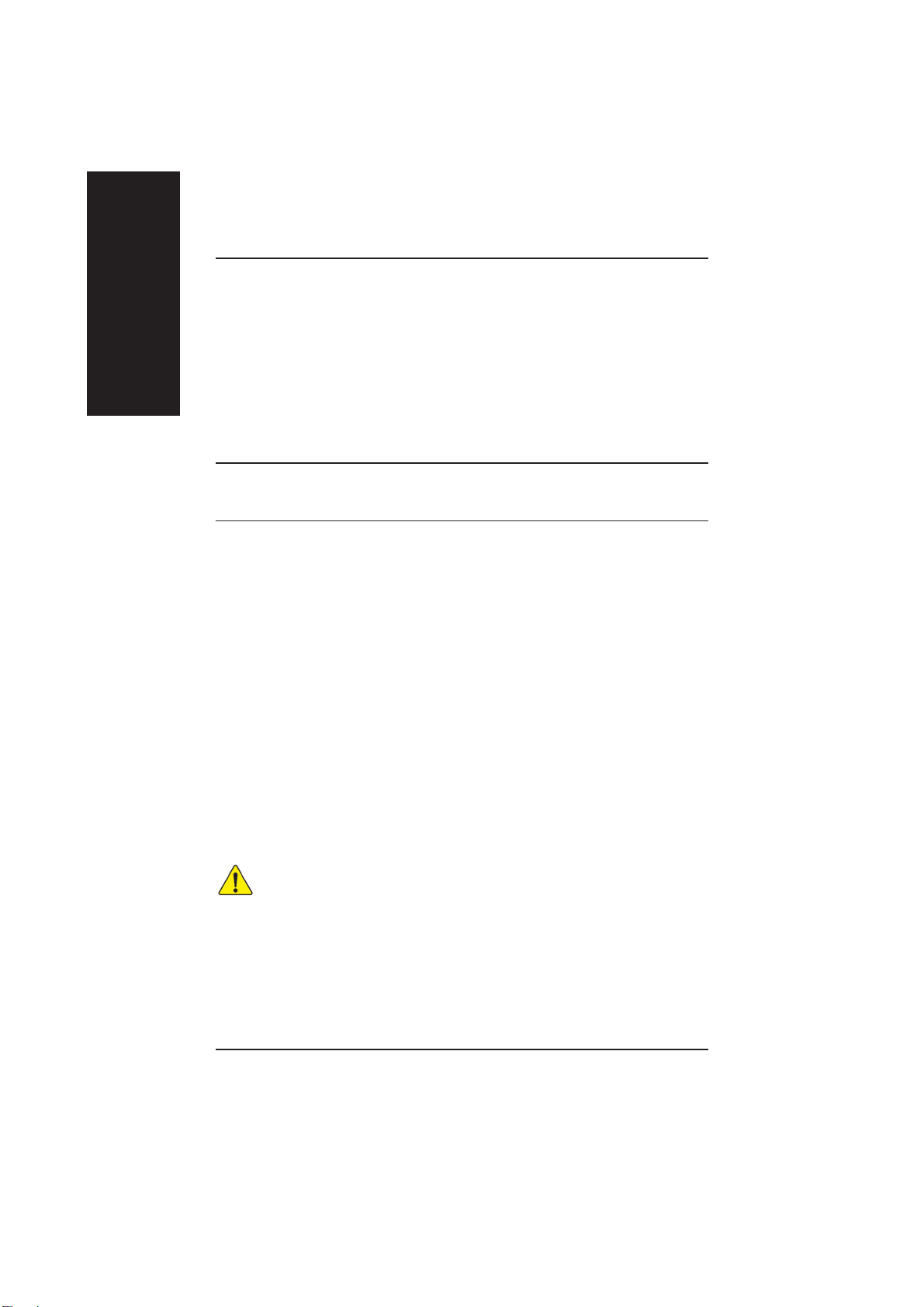
Дополнительные Включение с клавиатуры PS/2 по паролю
функции Включение по нажатию кнопки мыши PS/2
Русский
Разгон Увеличение напряжения (DDR/AGP/процессор) из BIOS
Пробуждение от внешнего модема
Режим ожидания STR (Suspend-To-RAM)
Пробуждение по локальной сети (WOL)
Восстановление после отключения питания
Специальные предохранители для защиты
клавиатуры от повышенного тока
Пробуждение от USB клавиатуры или мыши
Поддержка @BIOS
Поддержка EasyTune 4
Увеличение частоты (DDR/AGP/процессор/PCI) из BIOS
Устанавливайте частоту процессора в точном соответствии с паспортным значением. Не
рекомендуетая превышать паспортную частоту процессора, поскольку повышенные
частоты не являются стандартными для процессора, набора микросхем и большинства
периферийных устройств. Способность вашей системы нормально работать на
повышенных частотах зависит от конфигурации оборудования, включая процессор, наборы
микросхем, память, платы расширения и т.д.
* Только для платы GA-8PE667 Pro. ** Только для платы GA-8PE667 Ultra.
- 6 -Системная плата GA-8PE667Ultra /Pro
Page 9
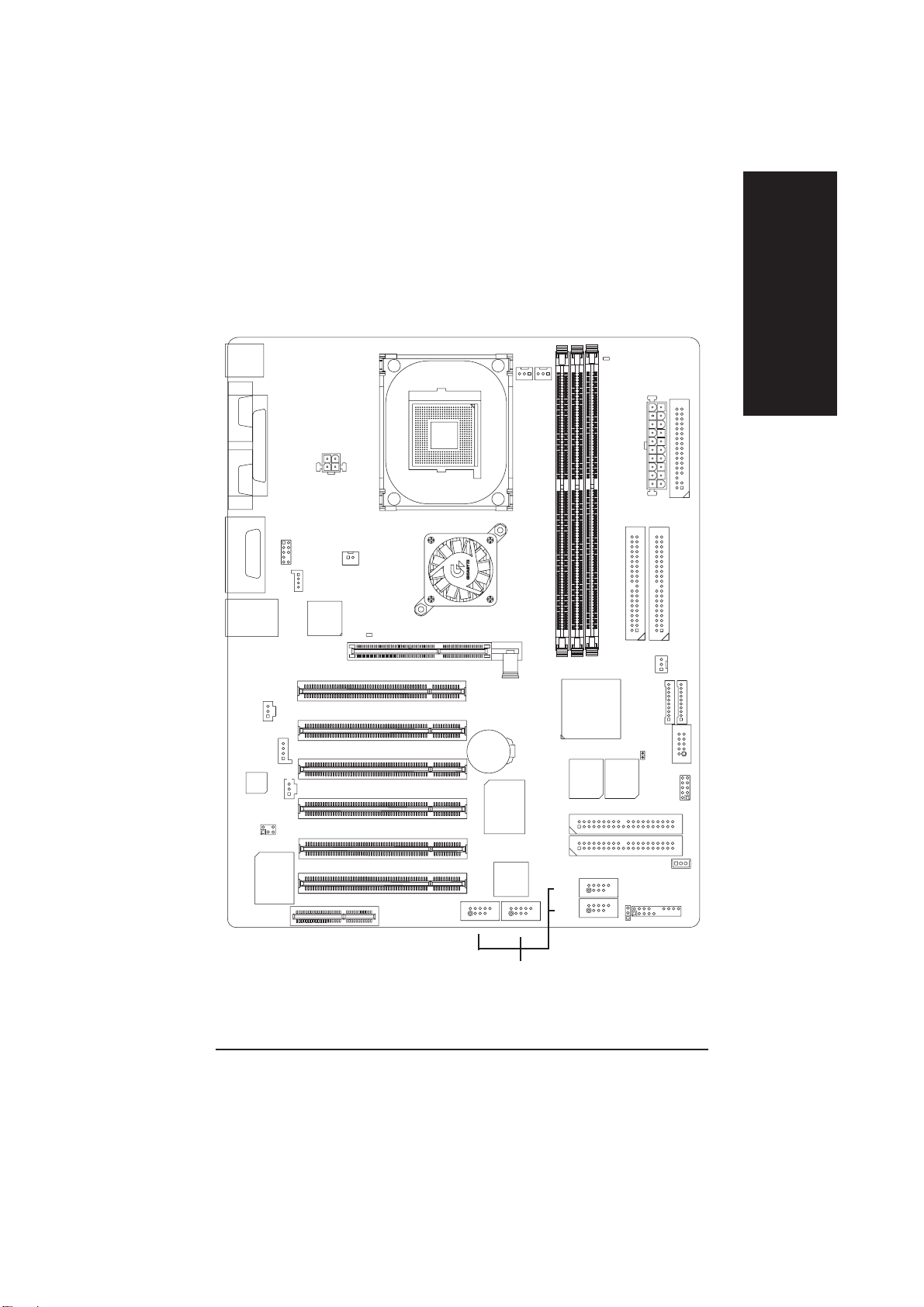
Расположение компонентов на системных платах
GA-8PE667 Ultra /Pro
Русский
KB_MS
COMA
COMB
LINE_OUT
GAME
LINE_IN
MIC_IN
USB
AC97
LPT1
LAN
ITE8712
CNR**
F_AUDIO
SPDIF
AUX_IN
SUR_CEN
ATX_12V
CD_IN
Kinnereth-R
SPDIF_IN
AGP
NB-FAN
Intel 845PE
AGP_LED
P4 Titan667
SOCKET478
PCI1
PCI2
БАТАРЕЯ
PCI3
PDC20276**
PCI4
PCI5
PCI6
F_USB1
PWR_FAN
CPU_FAN
GA-8PE667 Ultra /Pro
DDR1
IDE4**
IDE3**
NEC **
USB2.0
F_USB2
F_USB4
**
F_USB3
**
DDR2
ICH4
основная
BIOS
RAM_LED
DDR3
резервная
BIOS
ATX
IDE2
CI
F_PANEL
PWR_LED
IDE1
MS**
äèñê
флоппи-
SYS_FAN
SD**
SCR
IR/CIR
WOL
Разъемы USB 2.0
передней панели
* Только для платы GA-8PE667 Pro. ** Только для платы GA-8PE667 Ultra.
- 7 -
Введение
Page 10

Глава 2. Установка системной платы
Для сборки компьютера вам необходимо сделать следующее:
Русский
Шаг 1 - Установить процессор (CPU)
Шаг 2 - Установить модули памяти
Шаг 3 - Установить платы расширения
Шаг 4 - Подключить шлейфы, провода и питание
Шаг 5 - Настроить BIOS
Шаг 6 - Установить вспомогательные программы
Øàã 4
Øàã 3
Øàã 4
Øàã 1
Øàã 2
Øàã 4
Øàã 4
- 8 -Системная плата GA-8PE667Ultra /Pro
Page 11

Шаг 1: Установка процессора и радиатора
Шаг 1-1: Установка процессора
Русский
Поднимите
рычаг на 65
1. До угла в 65 градусов рычаг может
подниматься с трудом, после этого
продолжите поднимать его до угла в
90 градусов.
0
Указатель 1-го
контакта
3. Процессор - вид сверху
Рычаг
крепления
процессора
2. Поднимите рычаг вертикально.
Указатель 1-го
контакта
4. Найдите первый контакт в разъ¸ме
и срезанный (позолоченный) угол на
верхней поверхности процессора.
Вставьте процессор в разъ¸м.
Заранее убедитесь, что данный процессор поддерживается платой.
При несоблюдении ориентации процессора в разъ¸ме процессор работать не будет.
Соблюдайте правильную ориентацию процессора.
- 9 -
Установка системной платы
Page 12

Шаг 1-2: Установка теплоотвода процессора
Русский
1. Закрепите основание радиатора на
процессорном разъ¸ме системной
платы.
Используйте только теплоотводы, рекомендованные компанией Intel.
Для увеличения теплопроводности между процессором и радиатором
рекомендуем использовать термопл¸нку. При использовании термопасты
вентилятор может прилипнуть к процессору. Если при этом вы попытаетесь
снять теплоотвод, есть вероятность повреждения процессора. Во избежание
этого рекомендуем либо использовать термопл¸нку вместо термопасты, либо
соблюдать особую осторожность при снятии вентилятора.
Убедитесь, что вентилятор процессора подключен, лишь после этого установка
считается оконченной.
Подробнее об установке можно прочитать в инструкции к системе охлаждения
процессора.
2. Убедитесь, что вентилятор процессора
подключен. Установка закончена.
- 10 -Системная плата GA-8PE667Ultra /Pro
Page 13

Шаг 2: Установка модулей памяти
Данная системная плата оснащена тремя разъ¸мами DIMM для модулей памяти, но при этом
поддерживает не более 4 банков памяти DDR. Первый разъ¸м DDR поддерживает 2 банка,
остальные 2 банка распределяются между разъ¸мами 2 и 3. Поддерживаемые конфигурации
памяти перечислены ниже в таблице. Тип и ¸мкость модулей памяти определяются BIOS
автоматически. Для установки модуля памяти просто вставьте его вертикально в разъ¸м DIMM.
Выемка в модуле не позволит установить модуль памяти неправильной стороной. В разные
разъ¸мы можно устанавливать модули разной ¸мкости.
Поддерживаемые модули небуферизованной памяти DDR DIMM:
64 Мбит(2Mx8x4 банка) 64 Мбит(1Mx16x4 банка) 128 Мбит(4Mx8x4 банка)
128 Мбит(2Mx16x4 банка) 256 Мбит(8Mx8x4 банка) 256 Мбит(4Mx16x4 банка)
512 Мбит(16Mx8x4 банка) 512 Мбит(8Mx16x4 банка)
Максимальный объ¸м оперативной памяти в системе - 2 Гб.
Примечание: Двусторонние модули памяти x16 DDR не поддерживаются набором микросхем
Intel 845E/G /PE/GE.
Таблица комбинаций модулей памяти:
DDR1 DDR2 DDR3
SSS
DSS
DDX
DXD
SDX
SXD
D: Двусторонние DIMM
S: Односторонние DIMM
X: Не используется
1. В разъ¸ме памяти есть выемка, которая не позволит
2. Вставьте модуль памяти DIMM в разъ¸м
3. Зафиксируйте модуль памяти с обеих сторон
установить модуль неправильно.
вертикально. Затем надавите на него и вставьте до
упора.
пластмассовыми фиксаторами.
Для извлечения модуля памяти проделайте эти шаги
в обратном порядке.
Модуль DDR
Русский
Не вставляйте и не извлекайте модули памяти при горящем индикаторе
STR/DIMM.
Обратите внимание, что модуль можно вставить в разъем лишь в одном
положении. Неправильно установленный модуль работать не будет.
Следите за ориентацией модуля памяти при установке.
- 11 -
Установка системной платы
Page 14

Шаг 3: Установка плат расширения
1. Перед установкой платы расширения прочтите е¸ документацию.
2. Снимите крышку корпуса компьютера, вывинтите необходимые винты и удалите заглушку
Русский
3. Плотно вставьте плату расширения в разъем системной платы.
4. Убедитесь, что контакты платы плотно вошли в разъ¸м.
5. Прикрепите скобу платы расширения к корпусу винтом.
6. Закройте крышку корпуса компьютера.
7. Включите компьютер. При необходимости измените настройки платы через BIOS.
8. Установите драйвер новой платы в операционной системе.
ðàçú¸ìà.
При установке и извлечении AGP-видеоплаты
аккуратно оттяните белый фиксатор на конце
разъ¸ма. Вставьте видеоплату в разъ¸м до
упора, затем установите белый фиксатор на
Видеоплата AGP
При установке видеоплаты стандарта AGP 2x (3,3 В) загорается индикатор AGP_LED,
показывающий, что данная видеоплата не поддерживается системной платой. Это
означает, что система может не загрузиться в связи с тем, что платы AGP 2x (3,3 В) не
поддерживаются данным набором микросхем.
место, закрепив плату.
Будьте внимательны при установке плат CNR(**)
Во избежание механических повреждений используйте только стандартные платы CNR.
Стандартная плата CNR
- 12 -Системная плата GA-8PE667Ultra /Pro
Page 15

Стандартное распределение прерываний
Прерывание Приоритет Стандартная функция
0 1 Системный таймер
1 2 Контроллер клавиатуры
2 íåò Программируемое прерывание
3* 11 Коммуникационный порт (COM2)
4* 12 Коммуникационный порт (COM1)
5* 13 Звуковая карта (иногда LPT2)
6 14 Стандартный контроллер гибких дисков
7* 15 Порт принтера (LPT1)
8 3 Системный CMOS / таймер реального времени
9* 4 Расширенное управление питанием Microsoft ACPI
10* 5 Поддержка IRQ для управления PCI
11* 6 Поддержка IRQ для управления PCI
12* 7 Мышь, совместимая с PS/2
13 8 Математический сопроцессор
14* 9 Первичный канал IDE
15* 10 Вторичный канал IDE
*Эти прерывания обычно недоступны для устройств ISA и PCI.
Перечень прерываний системной платы GA-8PE667 Ultra
ABCDEF GH
Разъем PCI 1 Общее
Разъем PCI 2 Общее
Разъем PCI 3 Общее
Разъем PCI 4 Общее
Разъем PCI 5 Общее
Разъем PCI 6 Общее
Разъем AGP Использ.
Встроенный USB-контроллер HC0 Использ.
Встроенный USB-контроллер HC1 Использ.
Встроенный USB-контроллер HC2 Использ.
CNR LAN Использ.
Аудио/модем CNR Использ.
Встроенное аудио Использ.
Контроллер NEC USB 2.0 Общее
PROMISE 20276 Использ.
Русский
При установке плат PCI в разъ¸мы с общими прерываниями убедитесь, что
драйверы поддерживают разделение прерывания и плата не требует выделенного
прерывания. В противном случае возникнут конфликты между двумя группами
PCI, что привед¸т к нестабильности системы и неработоспособности платы.
- 13 -
Установка системной платы
Page 16

Шаг 4: Подключение шлейфов, проводов и питания
Русский
Шаг 4-1: Разъ¸мы на задней панели
Разъ¸мы клавиатуры PS/2 и мыши PS/2
Ðàçú¸ì ìûøè PS/2
(6-контактное гнездо)
Разъ¸м клавитатуры PS/2
(6-контактное гнездо)
Параллельный и последова-
Эти разъ¸мы используются для подключения
Группа разъ¸мов содержит 2 стандартных
тельные порты (COMA/COMB)
Параллельный порт (25-
контактное гнездо)
стандартных клавиатуры PS/2 и мыши PS/2.
COM-порта и 1 параллельный порт. К порту
LPT можно подключить, например, принтер, к
порту COM - мышь, модем и т.п.
COMA
Последовательные порты
(9-контактные вилки)
COMB
- 14 -Системная плата GA-8PE667Ultra /Pro
Page 17

Игровой/MIDI порт
Джойстик/MIDI
(15-контактное гнездо)
Русский
Этот разъ¸м используется для подключения
джойстика, MIDI-клавиатуры и других
аудиоустройств.
Аудиоразъ¸мы
Линейный выход
(передние колонки)
Линейный вход
(тыловые колонки)
Подробная информация о режимах 2/4/6-канального звука приведена в разделе
"Использование 2/4/6-канального звука".
Ðàçú¸ì USB/ LAN
Микрофонный вход
(центральный канал и
сабвуфер)
LAN
USB 0
USB 1
После установки драйвера встроенного
аудиоконтроллера к линейному выходу можно
подключать колонки, а к микрофонному входу микрофон.
К линейному входу можно подключать,
например, выход CD-ROM или переносного
аудиоплеера.
Примечание: режимы 2/4/6-канального звука
переключаются программно.
При использовании 6-канального звука
возможны два варианта подключения.
Вариант 1:
Подключите передние колонки к разъему
линейного выхода (Line Out).
Подключите тыловые колонки к разъему
линейного входа (Line In).
Подключите центральный канал и сабвуфер к
микрофонному разъ¸му (Mic In).
Вариант 2:
Приобретите в магазине дополнительный кабель
SUR_CEN и следуйте инструкциям на стр. 22
Перед подключением устройства (клавиатуры, мыши,
сканера, ZIP-дисковода, колонок и т.п.) к разъ¸му USB
убедитесь, что оно имеет стандартный USBинтерфейс. Убедитесь также, что ваша операционная
система поддерживает контроллер USB. Если
операционная система не поддерживает контроллер
USB, возможно, у ее продавца можно получить новый
драйвер или программное дополнение. За более
подробной информацией обращайтесь к продавцу
операционной системы или подключаемого устройства.
- 15 -
Установка системной платы
Page 18

Шаг 4-2: Разъ¸мы и перемычки
Русский
22
23
13
20
24
21
25
3
27
15
5
2
11
7
8
4
19,17
18
26
14
9
16
10
12
1
6
1) ATX_12V
2) ATX Power
3) CPU_FAN
4) SYS_FAN
5) PWR_FAN
6) NB_FAN
7) FDD
8) IDE1/IDE2
9) IDE3/IDE4 (**)
10) F_PANEL
11) DIMM_LED
12) PWR_LED
13) AGP_LED
14) IR/CIR
* Только для GA-8PE667 Pro. ** Только для GA-8PE667 Ultra.
15) F_USB1/F_USB2/F_USB3(**)/F_USB4(**)
16) WOL
17) SD (**)
18) SCR
19) MS (**)
20) SPDIF
21) SPDIF_IN
22) F_AUDIO
23) CD_IN
24) AUX_IN
25) SUR_CEN
26) CI
27) BAT
- 16 -Системная плата GA-8PE667Ultra /Pro
Page 19

1) ATX_12V (Разъ¸м питания +12В)
GND
GND
12
4
+12Â
3
+12Â
Русский
Данный разъ¸м (ATX +12V) используется
лишь для питания ядра процессора.
2) ATX (Разъ¸м питания ATX)
1
3.3V
-12V
PS-ON(Soft On/Off)
GND
GND
GND
GND
-5V
VCC
VCC
20
3.3V
3.3V
GND
VCC
GND
VCC
GND
Power Good
5V SB (Stand by +5V)
+12V
3) CPU_FAN (Разъ¸м вентилятора
процессора)
Sense
+12Â
GND
1
4) SYS_FAN (Разъ¸м вентилятора корпуса)
Sense
+12Â
1
20
Подключайте шнур питания к блоку питания
только после подключения всех проводов и
других устройств к системной плате.
Помните, что во избежание перегрева или
повреждения процессора необходимо
правильно установить вентилятор. Разъ¸м
для подключения вентилятора поддерживает
òîê äî 600ìA.
Данный разъ¸м позволяет подключить
дополнительный вентилятор охлаждения,
установленный в корпусе для снижения
внутреней температуры компьютера.
GND
5) PWR_FAN (Разъ¸м вентилятора
блока питания)
+12Â
NC
GND
1
- 17 -
Установка системной платы
Page 20

6) NB_FAN При неправильном подключении
Русский
1
VCC
GND
вентилятор набора микросхем не будет
работать и может выйти из строя.
(Обычно ч¸рный провод - земля).
7,8) Разъ¸мы флоппи / IDE1 / IDE2
[первый/второй каналы]
1
IDE1
IDE2
9) Ðàçú¸ì IDE3/IDE4
(RAID/ATA133, çåë¸íûé ðàçú¸ì)(**)
IDE4
IDE3
1
Внимание!
Подключайте первый ж¸сткий диск к
IDE1, à CD-ROM - ê IDE2.
Красный провод шлейфа должен
подключаться к контакту 1 (Pin1).
1
FDD
Внимание:
1. Красный провод шлейфа должен быть
обращен к контакту 1 (Pin1).
2. Если вы хотите использовать IDE3 и
IDE4, сделайте соответствующие
настройки в BIOS (выберите режим
RAID или ATA133). Затем установите
соответствующий драйвер.
Подробности читайте в руководстве по
RAID-массивам.
Подробная информация по настройке
RAID-массивов приведена в Главе 5 -
Приложение.
- 18 -Системная плата GA-8PE667Ultra /Pro
Page 21

10) F_PANEL (2x10-контактный разъ¸м)
Русский
MPD+
1
2
1
1
HD+
HD (Индикатор активности ж¸сткого диска) Контакт 1: Плюс индикатора (+)
SPK (Разъ¸м динамика) Контакт 1: VCC(+)
RES (Кнопка Reset) Разомкнуто: Обычная работа
PW (Кнопка питания) Разомкнуто: Обычная работа
MSG (Индикатор сообщения/питания/сна) Контакт 1: Плюс индикатора (+)
Не используется Не используется
Подключите индикатор питания, динамик корпуса, кнопку Reset, кнопку питания и другие элементы
передней панели корпуса к разъ¸му F_PANEL в соответствии с привед¸нной выше схемой.
11) RAM_LED
-
+
MPD-
HD-
PW+
1
RST-
PW-
1
RST+
NC
SPK+
1
SPK-
20
19
Контакт 2: Минус индиrатора (-)
Контакты 2-3: не используются
Контакт 4: Данные (-)
Замкнуто: Перезапуск системы
Замкнуто: питание вкл./выкл.
Контакт 2: Минус индикатора (-)
Не извлекайте модули памяти при горящем
индикаторе DIMM LED. Это может привести
к короткому замыканию или другим
повреждениям в связи с тем, что разъ¸м
находится под напряжением. Извлекайте
модули памяти только когда шнур питания
выключен из розетки.
12) PWR_LED
1 MPD+
MPDMPD-
К разъему PWR_LED подключается
индикатор питания на корпусе системы,
показывающий, включена ли система. Когда
система находится в ждущем режиме
(suspend), индикатор мигает. Если
используется двухцветный индикатор, он
меняет цвет.
- 19 -
Установка системной платы
Page 22

13) AGP_LED
Русский
14) IR/CIR (IR/CIR )
15) F_USB1/F_USB2/F_USB3(**)/F_USB4(**)
(Разъ¸м портов USB передней панели,
æ¸ëòûé)
NC
GND
VCC
CIRRX
NC
-
+
Power
USB Dy+
USB Dy-
IRTX
GND
IRRX
NC
VCC
1
USB Over
GND
Current
При установке видеоплаты стандарта AGP 2x
(3,3 В) загорается индикатор AGP_LED,
показывающий, что данная плата не
поддерживается системной платой. При этом
система может не загрузиться в связи с тем,
что платы AGP 2x (3,3 В) не поддерживаются
данным набором микросхем.
Убедитесь, что контакт 1 инфракрасного
устройства совмещ¸н с контактом 1 разъ¸ма.
Инфракрасное устройство IR/CIR
представляет собой отдельный модуль и
приобретается дополнительно. Подробную
информацию можно получить у
авторизованного дистрибьютора GigaByte.
Если вам нужна только функция
инфракрасной связи, подключите
инфракрасный модуль к контактам 1-5.
При подключении портов USB на передней
панели соблюдайте полярность. При
подключении кабеля проверьте назначение
контактов. Кабель для подключения разъ¸мов
USB передней панели не входит в комплект и
приобретается отдельно.
1
USB Dx-
Power
16) WOL(Wake on LAN)
1
+5V SB
Signal
GND
USB Dx+
GND
Разъ¸м позволяет управлять
сервером, построенным на основе данной
системной платы, посредством сетевого
адаптера, поддерживающего функцию
пробуждения по сети (WOL).
- 20 -Системная плата GA-8PE667Ultra /Pro
Page 23

17) SD (интерфейс карт памяти Secure Digital, красный разъ¸м) (**)
18) SCR (интерфейс смарт-карт, ч¸рный разъ¸м)
19) MS (интерфейс Memory Stick, белый разъ¸м) (**)
Устройство может использоваться для
чтения карт флэш-памяти типа SD (Secure
Digital), MS (Memory Stick) и смарт-карт.
Применение смарт-карт может повысить
безопасность авторизации онлайновых
платежей. Устройство для считывания карт
можно приобрести в специализированном
магазине.
SCAPSNT
SCAC8
SCALED
SCARST-
GND
SCR
5
SCACLK
SCAIO
SCAC4
SCAPWCTL-
VCC
1
MS
SD
Русский
MSLED
MSPWCTLMSCLK
MS5
MS4
MS3
MS2
VCC3
MS1
1
GND
20) SPDIF (Выход SPDIF)
GND
SPDIF Out
VCC
21) SPDIF_IN (Âõîä SPDIF)
GND
SPDIF In
VCC
SDLED
SDPWCTLSDCLK
SD5
SD4
SD3
SD2
VCC3
SD1
1
Выход SPDIF можно использовать для
подачи цифрового аудиосигнала на
внешние динамики или сжатого потока
данных AC3 на внешний декодер Dolby
1
Digital. Эту функцию можно использовать,
только если ваша стереосистема имеет
цифровой вход.
Используйте эту функцию только если
ваша стереосистема имеет цифровой
выход.
GND
1
* Только для платы GA-8PE667 Pro. ** Только для платы GA-8PE667 Ultra.
- 21 -
Установка системной платы
Page 24

22) F_AUDIO (Ðàçú¸ì F_AUDIO)
Русский
Rear Audio (L)
Rear Audio (R)
POWER
GND
Front Audio (L)
Reserved
Front Audio ( R)
REF
MIC
1
Для использования этого разъ¸ма удалите
перемычки 5-6, 9-10. Корпус вашего
компьютера должен иметь разъем
аудиовыхода на передней панели. Также
убедитесь, что распайка кабеля
соответствует распайке разъ¸ма на
системной плате. Чтобы узнать, имеет ли
корпус, который вы покупаете,
аудиовыход на передней панели,
проконсультируйтесь с продавцом.
23) CD_IN (Ðàçú¸ì äëÿ
подключения аудиовыхода CD-ROM)
К этому разъ¸му подключается аудиовыход
CD-ROM èëè DVD-ROM.
CD_L
1
GND
CD_R
24) AUX_IN (Разъ¸м вспомогатель-
ного входа)
Используется для подключения других
аудиоустройств (например, выхода ТВ-
тюнера PCI).
AUX-R
GND
1
AUX-L
25) SUR_CEN Дополнительный кабель SUR_CEN можно
приобрести в магазине.
SUR OUT(R)
BASS_OUT
2
SUR OUT(L)
1
CENTER_OUT
Земля
- 22 -Системная плата GA-8PE667Ultra /Pro
Page 25

26) CI
Русский
Этот двухконтактный разъ¸м позвляет
подключить датчик, сигнализирующий
GND
Signal
1
о вскрытии корпуса компьютера.
27) BATTERY (Батарея)
+
Внимание!
При неправильной установке
батареи она может взорваться.
Заменяйте батарею только на такую
же или аналогичную,
рекомендованную
производителем.
Утилизируйте старые батареи в
соответствии с указаниями
производителя.
- 23 -
Установка системной платы
Page 26

Дополнения
Для материнской платы 8PE667 Ultra/Pro, к стр. 4:
Русский
Основные функции
Процессор y Поддерживает процессор Intel ® Pentium ® 4 с технологией HT
Материнская плата GA-8PE667 Ultra/Pro
- 24 -
Page 27

Русский
- 25 - Для записей
